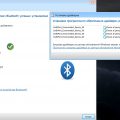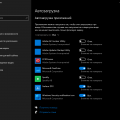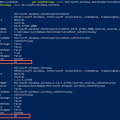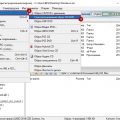Температура графического процессора (GPU) имеет огромное значение для эффективной работы компьютера. Если GPU перегревается, это может привести к снижению производительности и даже к поломке оборудования. В этой статье мы рассмотрим несколько простых способов снизить температуру GPU и улучшить работу компьютера.
Первым шагом для снижения температуры GPU является очистка компьютера от пыли. Пыль и грязь могут скапливаться на вентиляторах и радиаторах графической карты, что препятствует нормальному обмену теплом. Используйте компрессор воздуха или специальные средства для очистки компьютера и аккуратно удалите пыль с вентиляторов и радиаторов. Не забудьте отключить компьютер перед тем, как выполнять данную процедуру.
Вторым важным шагом является проверка наличия достаточной вентиляции внутри компьютера. Убедитесь, что все вентиляторы работают исправно и расположены таким образом, чтобы охлаждать как GPU, так и другие компоненты системы. Рассмотрите возможность установки дополнительных вентиляторов или улучшения системы охлаждения для оптимальной работы компьютера.
Также стоит обратить внимание на программное обеспечение, используемое на компьютере. Многие приложения и игры могут нагружать GPU и вызывать его перегрев. Проверьте наличие обновлений для используемых программ и драйверов, а также убедитесь, что у вас установлены только необходимые файлы и приложения. Это поможет улучшить производительность вашего компьютера и снизить нагрузку на GPU.
Наконец, регулярно проверяйте температуру GPU с помощью специальных программ или приложений. Максимально допустимая температура будет зависеть от модели графической карты, поэтому ознакомьтесь с рекомендациями производителя. Если температура GPU превышает рекомендуемое значение, рассмотрите возможность установки дополнительных систем охлаждения или замены графической карты на более производительную модель.
Соблюдение этих простых рекомендаций поможет снизить температуру GPU и повысить производительность компьютера, что позволит вам наслаждаться быстрой и стабильной работой системы без перегрева оборудования.
Оптимизация работы GPU
GPU (графический процессор) играет важную роль в работе компьютера, особенно в задачах, связанных с графикой и видеоиграми. Оптимизация работы GPU поможет снизить его температуру и улучшить производительность компьютера в целом. В этом разделе мы рассмотрим несколько простых способов оптимизации работы GPU.
1. Чистка и обслуживание
Одним из главных методов оптимизации работы GPU является его регулярная чистка и обслуживание. Пыль и грязь могут накапливаться на радиаторах и вентиляторах видеокарты, что приводит к перегреву GPU и снижению его производительности. Регулярно очищайте радиаторы и вентиляторы от пыли, используя сжатый воздух или мягкую кисть.
2. Проверка и обновление драйверов
Драйверы — это программное обеспечение, которое обеспечивает связь между операционной системой и GPU. Устаревшие или поврежденные драйверы могут приводить к снижению производительности GPU и повышенной температуре. Проверяйте регулярно наличие обновлений драйверов на официальном сайте производителя вашей видеокарты и устанавливайте их при необходимости. Это поможет обеспечить оптимальную работу GPU.
3. Управление процессами
В фоновом режиме могут работать множество процессов, которые требуют ресурсов GPU. Некоторые из этих процессов могут быть неактивными или неиспользуемыми, но всё равно используют ресурсы GPU, что приводит к его нагреву и снижению производительности. Управляйте запущенными процессами, закрывайте неиспользуемые программы и процессы, чтобы снизить нагрузку на GPU и улучшить его производительность.
4. Проверка наличия вредоносных программ
Наличие вредоносных программ на компьютере может приводить к нагрузке на GPU, что в свою очередь приводит к его перегреву и снижению производительности. Регулярно сканируйте компьютер антивирусной программой, чтобы обнаружить и удалить потенциально вредоносные программы. Это позволит снизить нагрузку на GPU и повысить его производительность.
| Способ оптимизации | Описание |
|---|---|
| Чистка и обслуживание | Регулярная чистка радиаторов и вентиляторов GPU от пыли и грязи |
| Проверка и обновление драйверов | Проверка и установка обновлений драйверов для обеспечения оптимальной работы GPU |
| Управление процессами | Закрытие неиспользуемых программ и процессов для снижения нагрузки на GPU |
| Проверка наличия вредоносных программ | Регулярное сканирование компьютера на наличие вредоносных программ и их удаление |
Соблюдение этих простых рекомендаций поможет оптимизировать работу GPU, снизить его температуру и улучшить производительность компьютера в целом.
Установка дополнительных кулеров
Для снижения температуры GPU и улучшения производительности компьютера можно установить дополнительные кулеры. Кулеры помогают отводить излишнее тепло и предотвращать перегрев компонентов.
Перед установкой кулеров необходимо определить их количество и расположение. Чтобы определить количество кулеров, следует учитывать размер и состав системного блока, а также дополнительные компоненты, которые могут выделять тепло.
Кулеры можно установить на задней панели системного блока, на верхней крышке или на боковой стенке. Некоторые корпуса имеют отверстия и крепления специально предназначенные для установки кулеров.
Важно правильно подключить кулеры к питанию компьютера. Обычно кулеры подключаются к материнской плате или к блоку питания. Для более эффективного охлаждения можно использовать разветвитель для подключения нескольких кулеров.
При установке кулеров необходимо следить за правильным соотношением между входным и выходным потоком воздуха. Во избежание конфликта потоков воздуха следует устанавливать вентиляторы так, чтобы один втягивал свежий воздух в системный блок, а другой выводил горячий воздух наружу.
Необходимо регулярно очищать кулеры и вентиляторы от пыли, так как накопление пыли может привести к загрязнению их лопастей, а значит ухудшению их работы. Для очистки можно использовать компрессор или специальные средства для удаление пыли.
Установка дополнительных кулеров позволяет снизить температуру GPU, улучшить производительность компьютера и продлить срок его службы. Небольшие инвестиции в кулеры могут оказаться оправданными, особенно если вы занимаетесь ресурсоемкими задачами или играми.
Возможность монтажа на крышку корпуса
Монтаж системы охлаждения на крышку корпуса позволяет эффективно отводить тепло от видеокарты и других компонентов компьютера, в результате чего улучшается их работа и снижается риск перегрева.
Для этого необходимо выбрать подходящий комплект системы охлаждения и правильно установить его на крышку корпуса. Важно следить за совместимостью выбранной системы охлаждения с видеокартой и другими компонентами компьютера.
Кроме того, при монтаже на крышку корпуса необходимо учесть, что это может повлиять на внешний вид и размеры компьютера. Однако, в большинстве случаев, преимущества улучшенной производительности и снижения температуры компонентов перевешивают недостатки.
|
|
Пример установки системы охлаждения на крышку корпуса |
Выбор эффективных вентиляторов
Правильный выбор вентилятора для системы охлаждения GPU может значительно снизить температуру видеокарты и повысить ее производительность. Вот несколько важных факторов, которые стоит учитывать при выборе вентиляторов:
- Тип вентилятора: Пассивное охлаждение или активное охлаждение с вентиляторами? Пассивные охлаждения могут быть тихими и долговечными, но могут не обеспечивать достаточное охлаждение для мощных видеокарт. Активные вентиляторы более эффективны в охлаждении, но могут быть громкими и требовать регулярной чистки.
- Количество вентиляторов: В зависимости от конструкции и размера вашей видеокарты, стоит рассмотреть установку одного или нескольких вентиляторов. Несколько вентиляторов способны создать более равномерную циркуляцию воздуха и лучшее охлаждение для GPU.
- Размер и совместимость: При покупке вентилятора обратите внимание на его размеры и совместимость с вашей видеокартой. Убедитесь, что он подходит к конкретной модели вашей видеокарты и может быть установлен без проблем.
- Скорость вращения вентиляторов: Скорость вращения вентилятора влияет на его производительность по охлаждению. Вентиляторы с более высокими оборотами способны обеспечивать более эффективное охлаждение, но при этом могут быть более шумными. Регулируемые скорости вращения вентиляторов позволяют выбрать оптимальное сочетание охлаждения и шума для вашей системы.
- Качество и производительность: Имейте в виду, что качество и производительность вентилятора могут сильно варьироваться в зависимости от производителя и цены. Рекомендуется выбирать вентиляторы от надежных производителей с положительными отзывами пользователей.
Учитывая эти факторы и проведя небольшое исследование, вы сможете выбрать эффективные вентиляторы, которые помогут снизить температуру GPU и повысить производительность вашего компьютера.
Очистка от пыли и грязи
Для очистки компьютера от пыли можно использовать следующие инструменты:
- Компрессор воздуха: удобный способ удалить пыль из труднодоступных участков компьютера.
- Кисть и антистатическая щетка: позволяют аккуратно удалить пыль и грязь с поверхности компонентов.
- Влажные салфетки или специальные моющие средства для электроники: подходят для очистки более загрязненных участков.
Важно помнить о следующих правилах безопасности при очистке компьютера:
- Перед началом работы отключите компьютер и выньте шнур питания из розетки.
- При использовании компрессора не держите его слишком близко к компьютерным компонентам и не держите его на одном месте слишком долго, чтобы избежать повреждения.
- Не используйте влажные салфетки или специальные моющие средства для очистки внутренних компонентов, так как они могут вызвать короткое замыкание или повреждение.
Регулярная очистка от пыли и грязи поможет улучшить производительность компьютера и продлить срок его службы.
Регулярное обслуживание системы охлаждения
Ниже перечислены простые и эффективные способы регулярного обслуживания системы охлаждения:
-
Очистка вентиляторов и радиаторов от пыли. Пыль накапливается на вентиляторах и радиаторах, что приводит к ухудшению их эффективности. Рекомендуется применять сжатый воздух или мягкую кисть для удаления пыли.
-
Проверка термопасты. Термопаста – это вещество, которое помогает улучшить контакт между GPU и системой охлаждения. Ее эффективность уменьшается с течением времени, поэтому рекомендуется периодически проверять и обновлять термопасту.
-
Мониторинг температуры. Для оптимальной работы системы охлаждения необходимо постоянно отслеживать температуру GPU и настраивать скорость вентиляторов в соответствии с нагрузкой. Существуют специальные программы, которые помогают в мониторинге и настройке системы охлаждения.
-
Установка дополнительных систем охлаждения. В случае, если стандартной системы охлаждения недостаточно для эффективной работы GPU, можно установить дополнительные вентиляторы или системы жидкостного охлаждения.
Памятка: регулярное обслуживание системы охлаждения – ключевой момент для поддержания определенных условий работы GPU. Это позволяет снизить риск перегрева и улучшить производительность компьютера. Будьте внимательны к системе охлаждения, и ваш компьютер будет работать стабильно и эффективно.
Использование компрессора для удаления пыли
Для начала, необходимо выключить компьютер и отсоединить все провода. Затем осмотрите вентиляторы и радиаторы, чтобы определить точки скопления пыли. Эти области могут быть вентилятором видеокарты, процессорным радиатором или вентиляторами корпуса.
Следующим шагом является использование компрессора для удаления пыли. Для этого можно приобрести специальный компрессор для очистки компьютера или воспользоваться компрессором с довольно низким давлением воздуха, чтобы избежать повреждения компонентов.
Перед началом процесса очистки необходимо поместить компьютер на открытое пространство или сделать это в хорошо проветриваемой комнате. Но при этом убедитесь, что вы не чистите компьютер в пыльном месте, чтобы предотвратить снова попадание пыли на компоненты.
Затем аккуратно, с небольшим расстоянием, направьте струю сжатого воздуха на области скопления пыли. Двигайтесь по всей поверхности радиаторов и вентиляторов, чтобы удалить пыль из между них. Будьте внимательны и не подавайте сильное давление воздуха на компоненты, а также не приближайтесь слишком близко к ним, чтобы избежать их повреждения.
Когда вы закончите очищать все компоненты, дайте им некоторое время, чтобы полностью высохли, прежде чем снова включить компьютер. Запустите компьютер и проверьте его температуру. Вы должны заметить улучшение в работе и снижение температуры GPU, что в свою очередь приведет к повышению производительности компьютера.
Важно:
При использовании компрессора для удаления пыли важно соблюдать предосторожность. Не приближайтесь слишком близко к компонентам, не подавайте сильного давления воздуха и осторожно обращайтесь с компрессором. При неосторожном использовании можно повредить компоненты компьютера.
Применение термоинтерфейса
Термоинтерфейс создает хороший контакт между поверхностью компонента и охладительной системой, что помогает улучшить теплоотвод и снизить температуру. Применение термоинтерфейса позволяет устранить воздушные промежутки между компонентом и охладительной системой, которые могут быть причиной недостаточного теплоотвода.
Процесс применения термоинтерфейса довольно простой. Сначала необходимо очистить поверхность компонента и охладительной системы от старой термопасты (если она была применена ранее). Затем маленьким количеством термоинтерфейса наносится на поверхность CPU или GPU. После этого следует установить охладительную систему на компонент, и убедиться, что она надежно прилегает.
Регулярное применение термоинтерфейса позволит сохранить низкую температуру GPU и обеспечить стабильную работу компьютера. Рекомендуется применять термоинтерфейс при каждой замене или обслуживании охлаждения компонентов компьютера.
Установка нового термоинтерфейса
Установка нового термоинтерфейса на графический процессор (GPU) может существенно снизить его температуру и повысить производительность компьютера.
Термоинтерфейс представляет собой специальное вещество, которое размещается между самим графическим процессором и его охлаждающим кулером. Его основное предназначение — обеспечить эффективное отвод тепла от графического процессора и равномерное распределение тепловой энергии.
Для установки нового термоинтерфейса следуйте следующим шагам:
1. Отключите компьютер и извлеките графический процессор из системного блока.
2. Очистите поверхность графического процессора и его охлаждающего блока. Используйте специальные средства, такие как изопропиловый спирт, для удаления старого термоинтерфейса и остатков пыли.
3. Нанесите новый термоинтерфейс на поверхность графического процессора. Используйте тонкую и равномерную непрерывную линию, чтобы произвести небольшое количество термоинтерфейса.
4. Установите графический процессор обратно в системный блок и подключите все провода.
5. Включите компьютер и проверьте его работу. Удостоверьтесь, что температура графического процессора снизилась и производительность компьютера улучшилась.
Важно помнить, что установка нового термоинтерфейса может потребовать некоторых навыков и осторожности. Если у вас нет достаточного опыта, лучше обратиться к профессионалам.